MP4는 의심할 여지 없이 사회에서 보편적인 형식이었습니다. 이 파일 형식은 MP4가 압축 내에서도 여전히 좋은 품질의 파일을 포함하고 있기 때문에 특히 오디오 및 비디오 파일을 휴대폰에 저장할 때 사람들이 가장 일반적으로 사용했습니다. 반면에 FLV는 웹 스트리밍 비디오에서 가장 잘 작동합니다. 이 형식은 대부분 웹 브라우저에서 작동하며 모바일 브라우저에서는 작동하지 않습니다. 즉, 휴대 전화에서 FLV 파일을 재생하려면 다음을 수행해야 합니다. FLV를 MP4로 변환. 이 기사는 최고의 변환기 도구에 대한 통찰력과 장치에서 작동하는 방식에 대한 더 나은 이해를 제공합니다.
1부. FLV 및 MP4란?
Flash Video 또는 FLV는 Adobe Systems에서 개발한 파일 컨테이너입니다. 즉, FLV 파일 확장자는 Adobe Flash Player를 사용하여 인터넷을 통해 비디오 또는 오디오 파일을 전송합니다. 위에서 언급했듯이 이 파일은 휴대폰에 FLV 비디오 플레이어를 다운로드하지 않는 한 스마트폰에서 지원되지 않습니다. 그렇지 않으면 휴대전화에 맞게 이 파일을 재생하려면 FLV를 MP4 파일 또는 기타 형식으로 변환하는 변환기가 필요합니다.
MP4 파일 또는 MPEG-4라고도 하는 파일 형식은 동영상 전문가 그룹에서 개발한 파일 형식입니다. MP4는 또한 파일의 좋은 품질을 유지하면서 자막 및 정지 이미지와 같은 비디오, 오디오 및 기타 데이터의 압축 파일 컨테이너입니다. FLV와 마찬가지로 이 파일 컨테이너도 인터넷에서 비디오 스트리밍을 할 수 있도록 승인되었습니다. 또한 이 파일은 대부분의 미디어 플레이어 장치에서 지원되기 때문에 범용 형식으로 간주됩니다.
2부. Windows 및 Mac에서 FLV를 MP4로 변환하는 방법
정보 오버헤드와 함께 이 부분에서는 변환 작업에 도움이 되는 가장 이상적인 도구를 소개합니다. 처음에는 이것이 놀라운 것입니다. AVAide 비디오 컨버터. 이 도구는 Windows 및 Mac 운영 장치에서 사용할 수 있으며 30배 더 빠르게 변환하는 데 도움이 되는 가속 기술이 있습니다. 또한 AVAide는 선택할 수 있는 300개 이상의 형식을 지원합니다. 품질을 조금도 잃지 않고 파일을 변환하세요. 사실, 비디오 인핸서, 3D 메이커, 비디오 압축기 등과 같은 놀라운 기능으로 비디오를 완성할 수 있습니다. 또한 언제 어디서나 제한 없이 파일을 변환할 수 있습니다. 그러니 더 이상 인사하지 말고 아래 단계를 참조하고 이것을 경험해 봅시다. 최고의 FLV-MP4 변환기.
1 단계다운로드 및 설치
AVAide의 공식 웹사이트를 방문하여 PC에 도구를 다운로드하십시오. 그렇지 않으면 아래 다운로드 버튼을 클릭하여 쉽게 얻으십시오.
2 단계파일 업로드하다
FLV 파일을 인터페이스로 드래그하여 업로드하십시오. 변환하려는 파일을 한 번에 드래그하십시오. 대안으로 파일 추가 인터페이스의 왼쪽 상단에 있습니다.
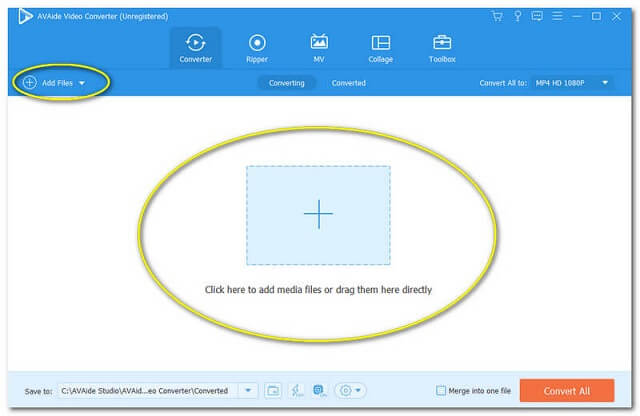
3단계설정 구성
파일을 의도한 형식으로 MP4로 설정합니다. 딸깍 하는 소리 모두 변환 인터페이스의 오른쪽 상단에서 MP4를 선택하여 모든 파일을 통합 형식으로 변환합니다. 그렇지 않으면 파일의 각 꼬리에 있는 화살표 이미지를 클릭하고 각각을 원하는 형식으로 설정하십시오.
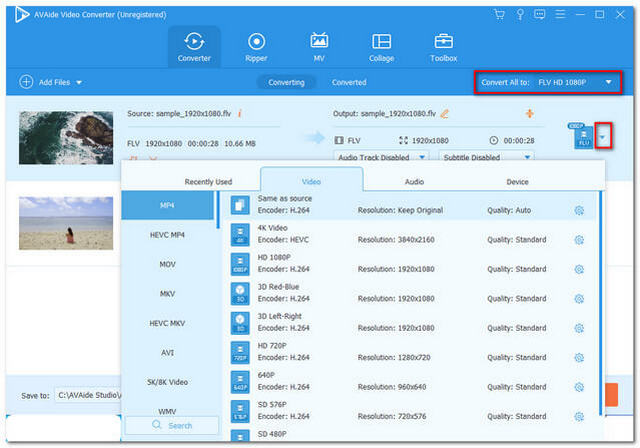
4단계변환 시작
다음을 클릭하여 변환을 시작할 수 있습니다. 모두 변환 인터페이스의 하단 첫 번째 부분에 있는 버튼. 30배 더 빠른 변환 프로세스를 경험하고 즉시 기다리십시오.
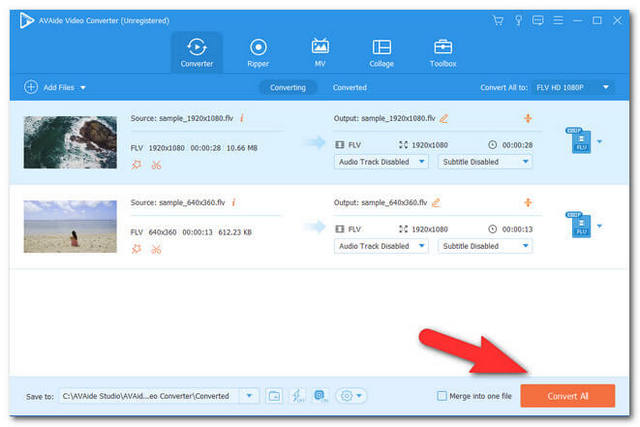
5단계변환된 파일 스토리지
을 체크하다 변환됨 저장된 완료된 파일을 확인하십시오. 완성된 파일을 컴퓨터에서 찾으려면 변환된 파일 옆에 있는 폴더 이미지를 클릭하고 파일 저장소를 찾을 수 있습니다.
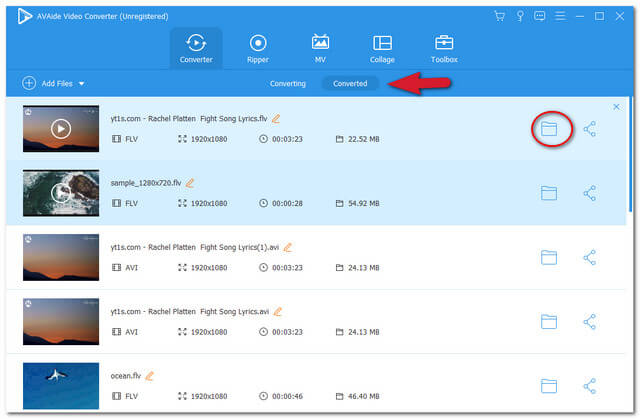
3부. 최고의 온라인 FLV-MP4 변환기
AVAide 온라인 비디오 컨버터
다른 계획을 선호하고 찾고 있다면 FLV-MP4 변환기 온라인, AVAide 무료 온라인 비디오 변환기 도달 범위 내에 있습니다. 이 변환기는 선택할 수 있는 여러 형식을 완전히 무료로 사용할 수 있습니다. 그럼에도 불구하고 AVAide 온라인 비디오 변환기는 워터마크와 당신을 괴롭히는 광고 없이도 매우 부드러운 경험을 제공합니다. 또한 이 온라인 도구는 Mac, Windows 또는 Linux에서도 사용할 수 있는 모든 브라우저와 호환됩니다. AVAide 무료 온라인 비디오 변환기를 사용하면 FLV 파일에 대한 무제한 변환을 경험할 수 있습니다. Blackberry, PSP, Wii, iPod 등과 같은 다른 휴대용 장치로 변환할 수 있습니다. 또한 FLV를 MP2, MP3, WAV 등과 같은 음악 파일로 변환하는 옵션도 제공합니다. 이제 시작하여 이 온라인 도구가 얼마나 쉬운지 살펴보겠습니다.
1 단계런처 받기
AVAide 온라인 비디오 컨버터 런처를 한 번에 PC에 다운로드하십시오. 클릭 파일 추가 버튼을 누르고 표시되는 창에서 다운로드, 그 다음에 열려있는.
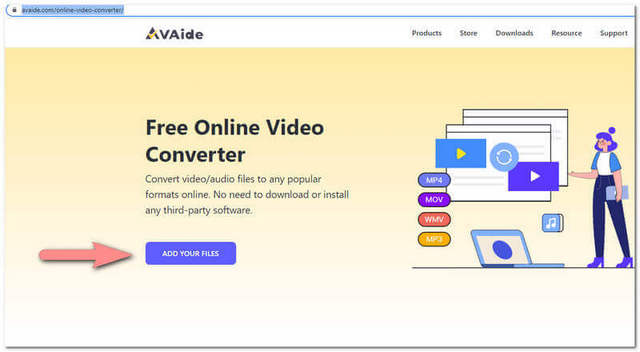
2 단계파일 가져오기
FLV를 MP4로 변환하려면 파일 추가 인터페이스의 오른쪽 상단 왼쪽 부분에 있는 버튼.
3단계형식 기본 설정 지정
업로드된 파일을 MP4 또는 인터페이스 하단에 있는 부분에서 다른 형식으로 설정합니다. 그런 다음 전환하다 버튼을 눌러 변환을 시작합니다.

4단계완성된 파일을 위한 저장소 선택
클릭 후 변환 버튼을 누르면 파일 저장 창이 나타납니다. 변환 프로세스 전에 변환된 파일이 저장될 저장소를 선택해야 합니다.
5단계완료를 기다리십시오
기다리는 게임은 1분도 채 걸리지 않습니다. 따라서 FLV 파일을 MP4로 변환을 완료한 직후 알림을 받게 됩니다. 대안으로 다음을 확인할 수도 있습니다. 폴더 이미지 파일이 저장된 위치를 찾습니다.
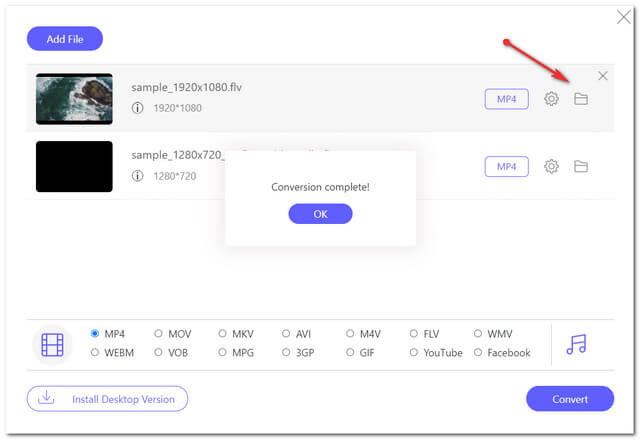
온라인 변환기
둘째, 우리 목록에는 이 온라인 변환기가 있습니다. 이 도구는 또한 단위, 이미지, 전자책 등과 같은 다양한 파일을 변환합니다. 다음은 온라인 변환기를 사용하여 FLV 파일을 MP4로 변환하는 단계입니다.
1 단계아래에 비디오 변환기 옆에 있는 화살표에서 MP4를 선택하십시오. 로 변환하다 그런 다음 클릭 가다.
2 단계클릭하여 파일 업로드 파일을 선택.
3단계클릭하여 변환 시작 전환하다. 변환 프로세스가 완료될 때까지 기다리십시오. 그런 다음 변환된 파일을 다운로드합니다.
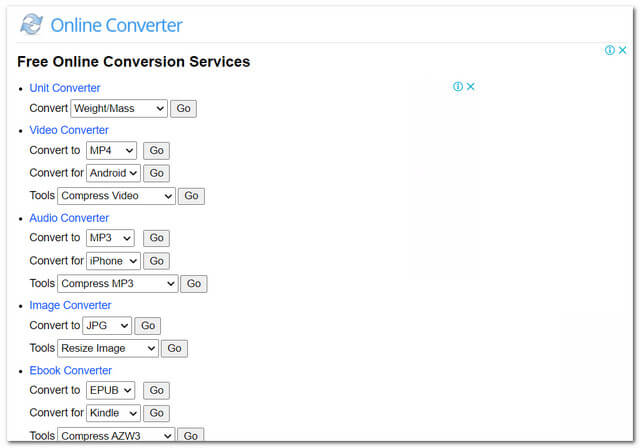
- 문서 변환기가 있습니다.
- 암호화된 비디오 파일을 지원할 수 없습니다. 즉, 파일이 보안되어 있으면 이 도구를 통해 변환할 수 없습니다.
- 대용량 파일도 업로드하는 데 시간이 걸립니다.
- 광고는 웹페이지 전체에 있습니다.
전환
이 Convertio 온라인 변환기도 있습니다. 이 도구는 오디오, 글꼴, 전자책 등과 같은 다양한 형식의 변환을 제공합니다. 기본적으로 변환해야 하는 모든 파일에서 유연한 변환기 도구입니다. 어쨌든, 이 도구를 사용하여 FLV 형식을 MP4로 변환하는 방법을 안내하는 아래 단계를 참조하십시오.
1 단계클릭 파일 선택 버튼을 누른 다음 파일을 업로드하십시오.
2 단계클릭 아래쪽 화살표 옆에 있는 버튼 에게. 그런 다음 MP4를 선택하십시오. 동영상.
3단계클릭하여 변환 시작 전환하다. 변환 프로세스를 기다린 다음 변환된 파일을 다운로드합니다.
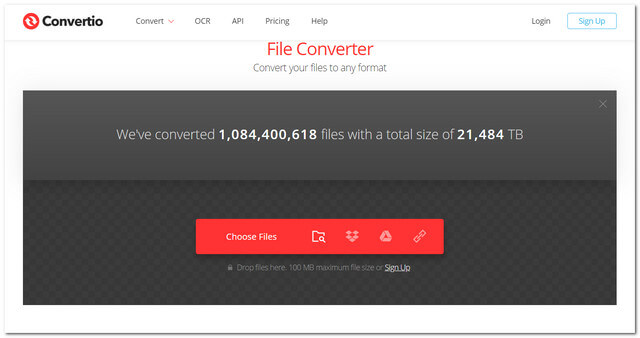
- 문서 변환기와 함께.
- 비디오 파일의 이미지를 향상시키기 위한 추가 설정이 없습니다.
- 업로드 속도는 때때로 스타킹입니다.
4 부분. 사용할 MP4 변환기 프리웨어로 최고의 FLV
VLC를 사용하여 FLV를 MP4로 변환하는 방법
VLC는 VideoLAN 프로젝트에서 개발한 무료 오픈 소스 미디어 플레이어입니다. 이것은 오늘날 가장 인기 있는 미디어 플레이어 중 하나입니다. 다행히 이 도구는 미디어 재생의 전문가일 뿐만 아니라 최고의 FLV-MP4 변환기 중 하나이기도 합니다. 아래에서는 이 도구를 사용하여 파일을 변환하는 간단한 단계를 설명합니다.
1 단계아래에 미디어, 변환/저장. 클릭하여 FLV 파일을 업로드하십시오. 추가하다 단추.
2 단계클릭 변환/저장. 도구 이미지 옆에 있는 드롭다운 버튼도 클릭한 다음 MP4를 선택합니다.
3단계변환된 비디오를 저장해야 하는 대상 파일을 선택하고 검색 버튼을 클릭합니다.
4단계를 클릭하여 변환을 시작합니다. 시작 단추. 변환 프로세스가 완료될 때까지 기다린 다음 선택한 스토리지를 확인합니다.
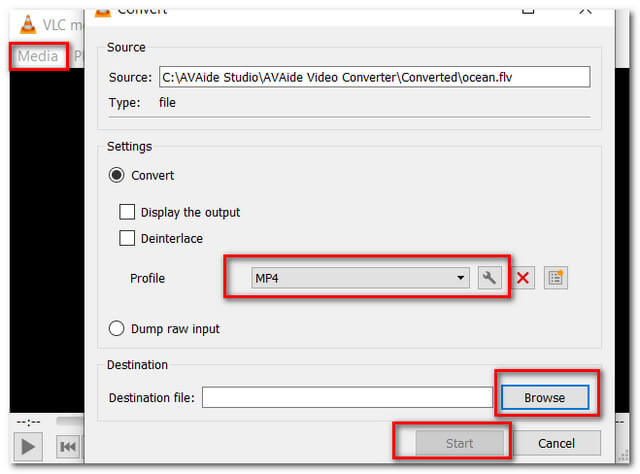
- 미디어 플레이어로도 사용할 수 있습니다.
- 인터페이스의 실행 가능성과 관련하여 VLC는 사용자 친화적이지 않습니다.
- 여러 버튼에 익숙해져야 합니다.
HandBrake를 통해 FLV를 MP4로 변환하는 방법
HandBrake는 2003년에 DVD에서 장치로 영화를 쉽게 추출하기 위해 만들어졌으며 2021년 7월 18일에 안정적으로 출시되었습니다. 또한 주로 비디오 형식을 MKV 또는 MP4로 변환하는 것을 목적으로 했습니다. 이 도구는 현재 많은 사람들이 변환 기능에 대해 시도하고 테스트하고 있습니다. 어쨌든, 다음은 이 무료에 대한 단계입니다. FLV-MP4 변환기.
1 단계클릭 오픈 소스 버튼을 눌러 FLV 파일을 업로드하세요. 파일 이름을 변경한 다음 다른 이름으로 저장.
2 단계MP4로 출력 형식을 선택한 다음 시작 단추.
3단계변환 프로세스가 완료될 때까지 기다린 다음 변환된 파일의 파일 저장소를 확인하십시오.
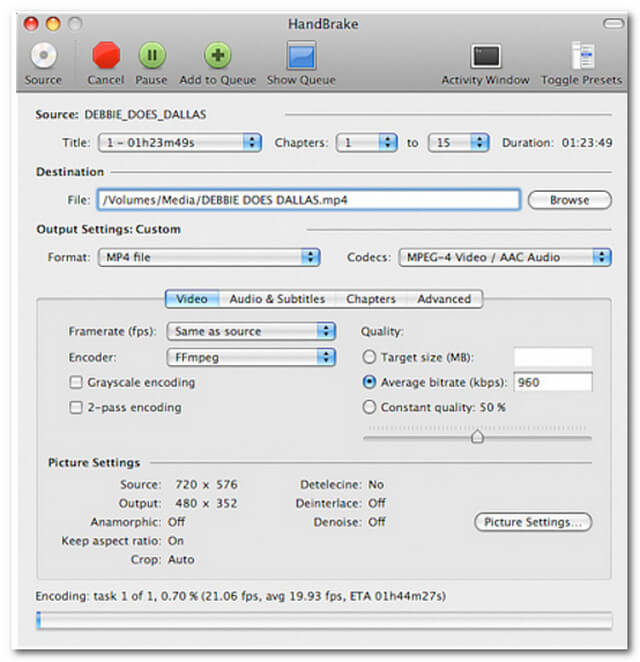
- 편집 도구와 함께.
- 완전히 무료입니다.
- 다운로드하는 데 시간이 걸립니다.
- 사용자 친화적이지 않습니다.
5부. 다양한 FLV-MP4 변환기 비교
비교 차트
주요 도구를 더 잘 이해할 수 있도록 아래에 신뢰할 수 있는 간단한 비교 차트가 있습니다.
- 특징
- 플랫폼
- 맬웨어 보안
- 동영상 편집 기능
- 지원되는 비디오 형식
| AVAide 비디오 컨버터 | 온라인 변환기 | 전환 | VLC | 수동 브레이크 |
| 다운로드 가능, 웹 기반 | 웹 기반 | 웹 기반 | 다운로드 가능 | 다운로드 가능 |
 |  |  |  |  |
 |  |  |  |  |
| MP4, HEVC MP4, WMV, FLV, MOV, AVI, 3GP, MKV, WEBM, M4V, MXF 등 | WEBM,MP4,M4V,MOV,3GP,FLV,AVI,WMV,MKV | AVI, MPEG, M4V, FLV, 3GP, DIVX, MPG, WEBM, SWF, WMV, MOV, MPG | FLV, AVI, MP4/MOV, MKV, WEBM, FLAC, RAW, WAV, OGM, MJPEG | MP4,MKV,AVI,WMV,MOV,MPEG,WEBM,FLV |
6부. FLV 및 MP4에 관한 FAQ
휴대폰에서 FLV 파일을 재생할 수 없는 이유는 무엇입니까?
FLV는 미디어 플레이어 없이 휴대폰에서 재생할 수 없기 때문입니다. 그렇지 않으면 FLV를 MP4 또는 휴대폰에 맞는 다른 형식으로 변환해야 할 수 있습니다. AVAide 비디오 컨버터.
나는 종종 내 일로 바쁩니다. 어떻게 하면 가장 빠른 방법으로 파일을 변환할 수 있습니까?
다음을 사용하여 1분 이내에 파일을 변환하세요. AVAide 비디오 컨버터.
MP3 파일을 MP4로 변환할 수 있습니까?
MP3는 오디오 파일입니다. MP4는 비디오와 오디오 파일로 구성되어 있지만 MP3를 MP4로 변환하는 방법은 없습니다. 그러나 MP4를 MP3로 변환할 수 있습니다.
이 기사가 어떤 변환기 도구를 구입해야 하는지 결정하는 데 도움이 되기를 바랍니다. 편견이 아니라 이러한 도구에 대한 경험을 바탕으로 AVAide Video Converter를 읽고 우리에게 완벽한 인상을 남겼습니다. 당신은 그것을 믿기 위해 그것을 시도해야합니다
무손실 품질의 변환을 위해 350개 이상의 형식을 지원하는 완벽한 비디오 도구 상자입니다.



 안전한 다운로드
안전한 다운로드


